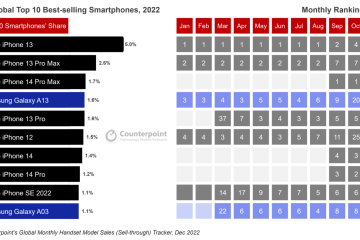Hai mai sentito la necessità di vietare a un altro utente di installare un particolare software sulla tua macchina? Se la risposta a questa domanda è”Sì”, questo articolo è solo per te. Oggi ti mostreremo come impedire a un utente di installare/aggiornare un particolare software senza il tuo permesso. Segui semplicemente le istruzioni menzionate in uno qualsiasi di questo articolo e guarda tu stesso l’effetto.
Metodo 1: utilizzo dell’Editor criteri di gruppo
Il modo più semplice per impedire agli utenti di installare software è modificare particolari impostazioni dei criteri.
1. Devi premere i tasti tasto Windows + R insieme.
2. Quindi scrivi” gpedit.msc “e fai clic su” OK “.

3. Una volta che l’Editor Criteri di gruppo si apre, vai in questo posto-
Configurazioni computer> Modelli amministrativi> Componenti di Windows> Windows Installer
4. Ora noterai più impostazioni dei criteri nel riquadro di destra.
5. Quindi, fai clic con il pulsante destro del mouse su” Consenti il controllo utente sulle installazioni “, quindi fai clic su” Modifica “.
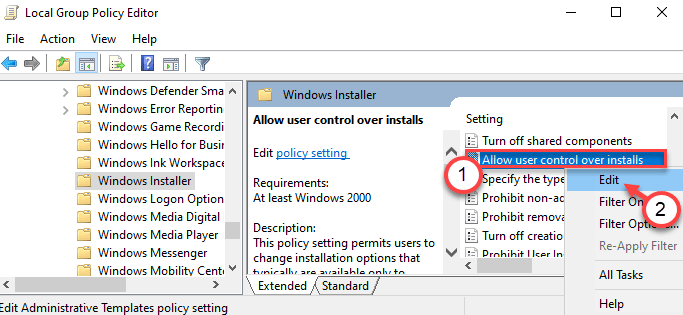
6. Imposta le impostazioni dei criteri su” Disabilitato “per definire le impostazioni dei criteri.
7. Infine, fai clic su” Applica “e” OK “per salvare le impostazioni.
Questa impostazione di criterio bloccherà le funzionalità di sicurezza di Windows Installer impedendo agli utenti di modificare l’opzione di installazione, impedendo infine all’utente di installare software senza autorizzazioni di amministratore.
Metodo 2: utilizzo dell’editor del registro
Se utilizzi Windows 10 Home, questo metodo è particolarmente adatto a te.
1. Prima di tutto, premi insieme i tasti tasto Windows + R .
2. Quindi, digita” regedit “e premi Invio .
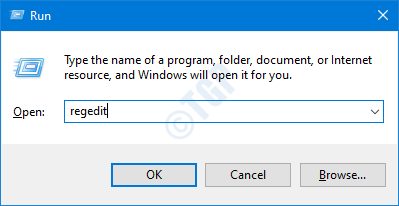
La schermata dell’Editor del Registro di sistema verrà visualizzata entro pochi secondi.
[
Avviso –
L’editor del registro di sistema memorizza i dettagli sensibili dei file di sistema e delle app. Prima di procedere ulteriormente, ti suggeriamo di creare un backup del registro del sistema.
Se non hai eseguito il backup del registro, dopo aver aperto l’editor del registro, fai clic su” File “. Quindi fai clic su” Esporta “per eseguire un nuovo backup sul tuo computer.
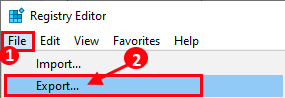
In ogni caso di danneggiamento dei dati, il ripristino di questo backup ti aiuterà a risolvere ulteriori problemi.
]
3. Ora vai in questa posizione nell’editor del registro-
Computer \ HKEY_LOCAL_MACHINE \ SOFTWARE \ Classes \ Msi.Package \ DefaultIcon
4. Quindi, fai doppio clic k sul tasto” (predefinito) “sul lato destro per modificarlo.

5. Ora, copia e incolla questo valore nella casella e fai clic su” OK “.
C: \ Windows \ System32 \ msiexec.exe, 1

Chiudi l’Editor del Registro di sistema. Non dimenticare di riavviare il computer.
Questo semplice tweak disabiliterà Windows Installer sul tuo sistema e gli utenti non potranno installare nuovi software di terze parti.
NOTA –
Dopo aver implementato questa correzione, non è possibile installare alcun software dai programmi di installazione dei pacchetti. Quindi, se vuoi annullare questa modifica, fallo-
1. Apri di nuovo l’Editor del Registro di sistema.
2. Quindi, vai di nuovo nella stessa posizione-
Computer \ HKEY_LOCAL_MACHINE \ SOFTWARE \ Classes \ Msi.Package \ DefaultIcon
3. Successivamente, fai doppio clic sul valore” (predefinito) “per accedervi.

4. Basta impostare il valore su questo-
C: \ Windows \ System32 \ msiexec.exe, 0
5. Quindi, fai clic su” OK “per salvarlo.
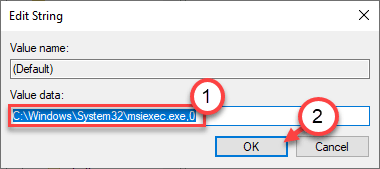
Ecco fatto! Ora puoi installare qualsiasi software come prima.
Metodo 3: utilizzo di Applocker
È possibile utilizzare l’Applocker dalle impostazioni dei criteri di sicurezza per creare un criterio di blocco.
1. All’inizio devi premere i tasti tasto Windows + R insieme.
2. Scrivi qui questo comando di esecuzione. Fare clic su” OK “.
secpol.msc
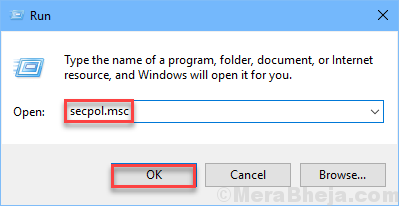
Si apriranno le impostazioni dei criteri di sicurezza locali.
3. Una volta che la finestra della politica di sicurezza locale prevale, vai in questo modo-
Criteri di controllo delle applicazioni> Applocker> Regole delle app in pacchetto
4. Sul lato destro, fai clic con il pulsante destro del mouse sul criterio” Regole delle app in pacchetto “e fai clic su” Crea nuova regola… “per modificarlo.
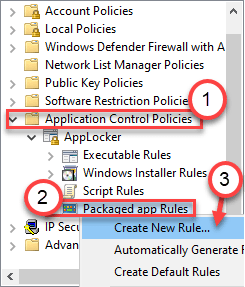
5. Fare clic su” Avanti “per andare alla pagina” Autorizzazioni “.

6. Nella pagina Autorizzazioni, fai clic sul pulsante di opzione accanto a” Nega “per negare l’installazione dell’applicazione.
[
Puoi gestire quale account influenzerà questo criterio. Basta fare clic su”Seleziona…”nelle impostazioni”Utente o gruppo:”.
Digita il nome del particolare account utente che desideri limitare e fai clic su OK per salvarlo.
]
7. Quindi, fai clic su” Avanti “per andare al passaggio successivo.
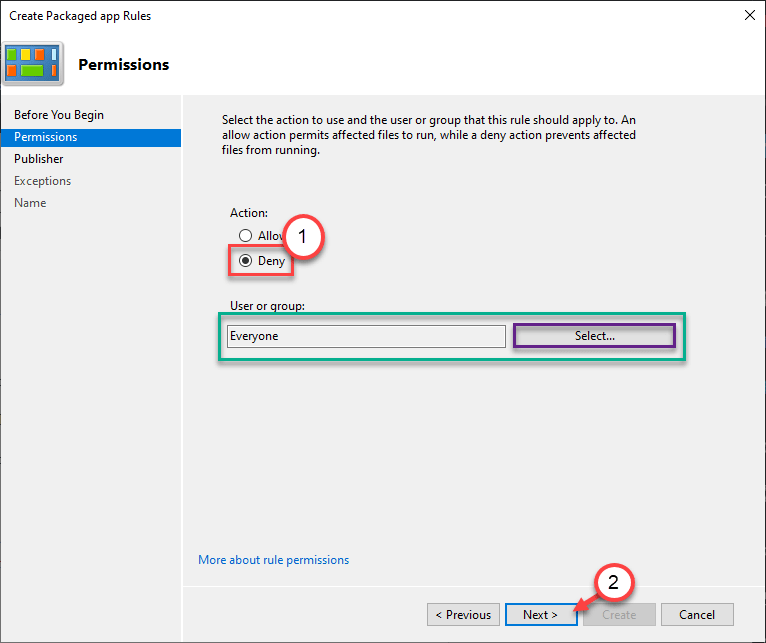
8. Qui hai due opzioni:
Opzione A-
“ Utilizza un’app in pacchetto installata come riferimento “: questa opzione è applicabile se desideri impedire agli utenti di installare/aggiornare un’app esistente già installata su questo sistema.
Esempio -Supponiamo che il lettore VLC sia installato sul tuo computer. Se desideri impedire a un utente di aggiornare o installare un’altra versione dell’app, seleziona questa opzione.
a. Seleziona questa opzione e fai clic su” Seleziona “.
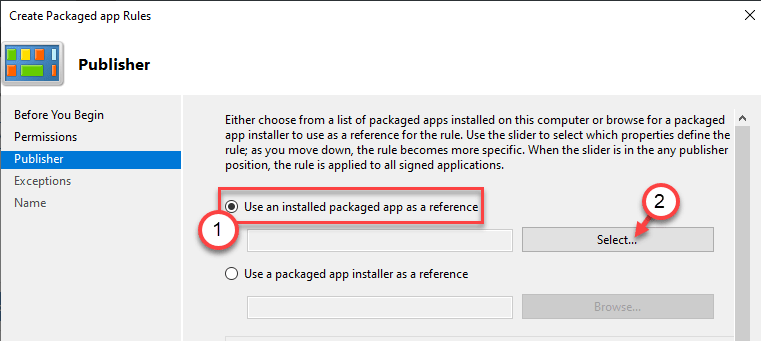
b. Forma l’elenco delle app installate, seleziona la particolare app di cui desideri bloccare l’installazione.
c. Fare clic su” OK “per selezionarlo.
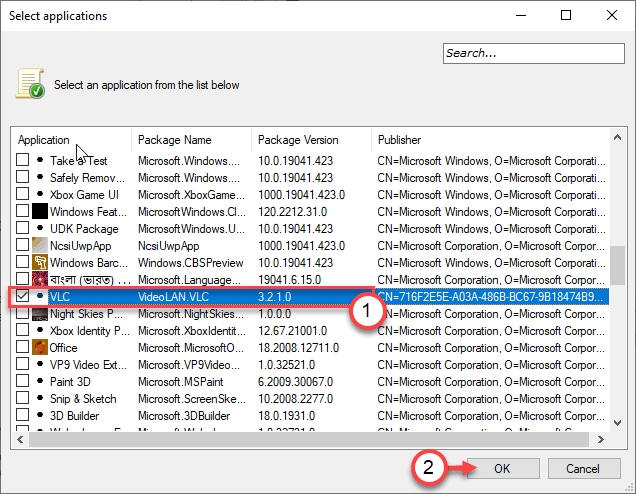
Opzione B-
“ Usa un programma di installazione di app in pacchetto come riferimento “-Se desideri impedire agli utenti di installare una nuova app da un programma di installazione (.appx) già scaricato sul sistema.
a. Seleziona questa opzione e fai clic su” Sfoglia “.
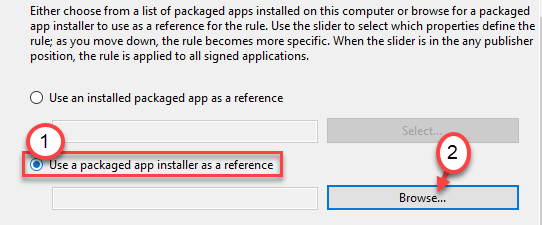
b. Vai alla posizione in cui si trova il pacchetto dell’app.
c. Seleziona il pacchetto di installazione (*.appx o *.msix) di cui desideri bloccare l’installazione.
d. Fare clic su” Apri “.
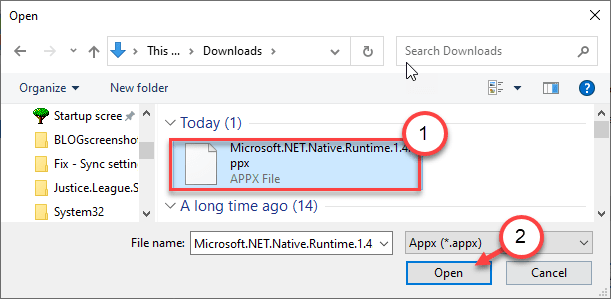
9. Dopo aver selezionato l’applicazione o il programma di installazione del pacchetto, ora hai tre condizioni o parametri per attivare la politica di blocco.
- Editore : questa regola limiterà tutte le installazioni software di un determinato editore.
- Nome pacchetto : questo parametro consente di limitare le installazioni in base al nome del pacchetto.
- Versione del pacchetto : quest’ultima è per te se desideri impedire a chiunque di aggiornare l’app esistente installata sul tuo computer.
10. Regola il dispositivo di scorrimento per selezionare la politica specifica in base alle tue preferenze.
( Esempio -Abbiamo selezionato la regola”Versione pacchetto”.)
11. Fare clic su” Avanti “per andare al passaggio successivo.
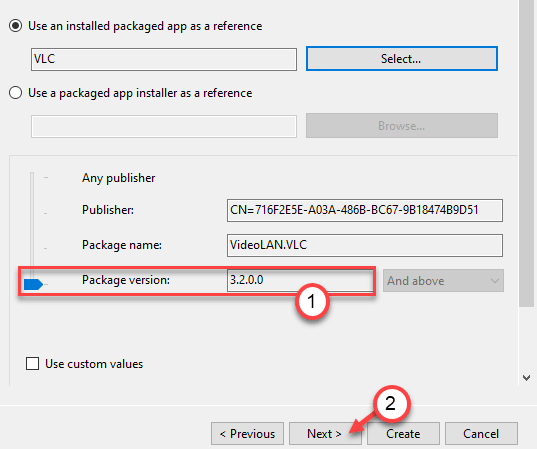
12. Ora verrai alla pagina” Eccezioni “. Puoi saltarlo se non desideri aggiungere un’eccezione, fai clic su” Avanti “per passare alla pagina successiva.
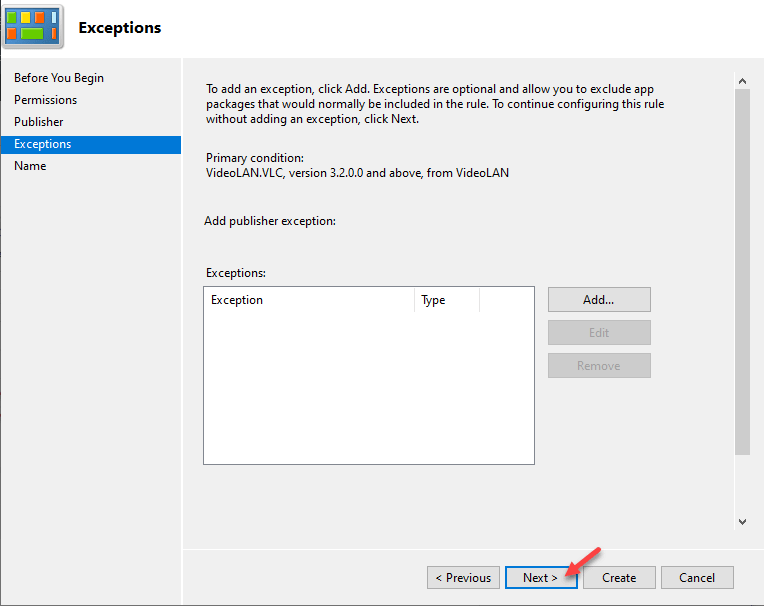
Se desideri aggiungere delle eccezioni, segui questi passaggi-
a. In un primo momento, fai clic su” Aggiungi… “.
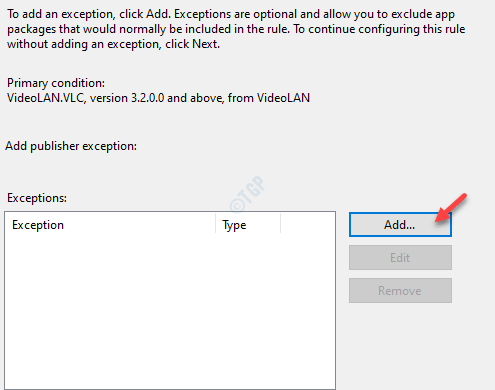
b. Nella pagina Eccezione editore, vedrai opzioni simili proprio come prima-
Usa un’app in pacchetto installata come riferimento “: seleziona questa opzione per bloccare l’aggiornamento o un’altra installazione di un’app installata.
“ Utilizza un programma di installazione di app in pacchetto come riferimento “: l’utente non può installare il software utilizzando il programma di installazione di pacchetto specifico.
Dopo aver configurato la regola di eccezione, fare clic su” OK “.
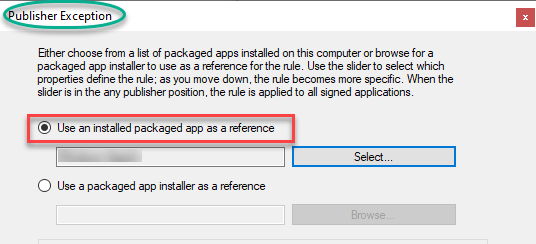
c. Dopo aver impostato il parametro di eccezione, fare clic su” Avanti “.
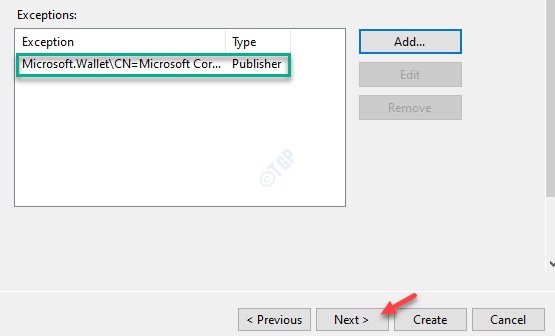
13. Infine, fai clic su” Crea “per creare le impostazioni dei criteri sul tuo computer.
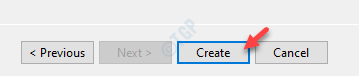
Ecco fatto! In questo modo puoi impedire a un particolare utente di installare/aggiornare software esistenti sul tuo computer.
Chiudi tutte le finestre aperte ed esci dal tuo computer. Ora accedi al sistema utilizzando le credenziali dell’utente bloccato. Ora prova a installare il software specifico.
Suggerimento aggiuntivo –
Puoi fornire un account ospite o un account non amministrativo a un determinato utente. Un utente con account standard non può installare o disinstallare app dal sistema senza il consenso dell’amministratore.
Sambit è un ingegnere meccanico per qualifica che ama scrivere su Windows 10 e soluzioni ai problemi più strani possibili.